Tässä oppaassa on ohjeet Webminin asentamiseen Debianiin.
Edellytykset
Järjestelmämuutosten suorittaminen Debianissa edellyttää, että sinulla on pääsy pääkäyttäjätilille tai käyttäjälle, jolla on sudo-oikeudet. Sama koskee Webminin asentamista.
Jos palvelimesi käyttää palomuuria, se on myös määritettävä sallimaan Webmin-liikenne. Tässä oppaassa käytän UFW: tä oletuksena.
Asennetaan Webmin
Olettaen, että sinulla on pääsy pääkäyttäjätiliin (tai mihin tahansa tiliin, jolla on sudo-oikeudet), aloitetaan Webminin asentaminen.
Webmin voidaan asentaa Debianiin kahdella tavalla. Ensimmäiseen liittyy Webmin DEB -paketin tarttuminen ja asentaminen manuaalisesti. Toinen menetelmä sisältää Webmin APT -tietovaraston määrittämisen. Suosittelen toisen menetelmän käyttöä, koska APT pitää Webminin automaattisesti ajan tasalla.
Webmin DEB -paketti
Tartu Webmin DEB -pakettiin.
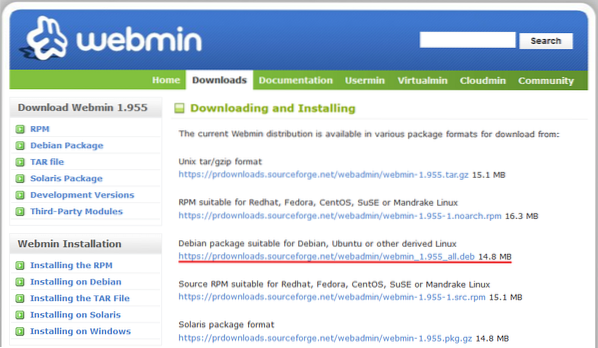
Kun lataus on valmis, on aika asentaa se. Mikä tahansa DEB-paketin asentaminen on paras idea käyttää APT: tä, koska se määrittää ja asentaa tarvittavat riippuvuudet automaattisesti.
$ apt update && apt install ./ webmin_1.955_kaikki.deb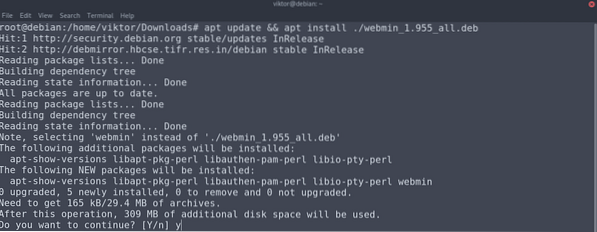
Webmin APT -jälleenmyyjä
Webmin tarjoaa APT-palautuksen kaikille Debian- ja Debian-pohjaisille distroille (Ubuntu, Linux Mint ja muut).
Asenna ensin seuraavat komponentit.
$ apt update && apt install software-properties-common apt-transport-https wget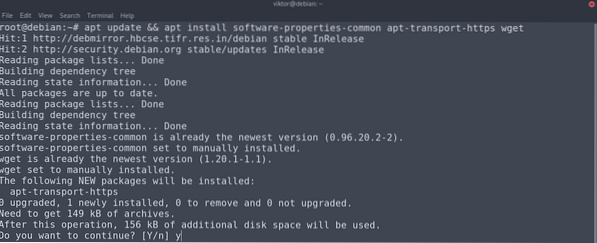
Seuraava askel on lisätä Webmin GPG-avain.
$ wget -q http: // www.webmin.com / jcameron-key.asc -O- | apt-avain lisää -
Järjestelmä on valmis lisäämään Webmin-repon.
$ add-apt-repository "deb [arch = amd64] http: // lataa.webmin.fi / lataa / arkistoiso panos "

APT-repo lisättiin onnistuneesti. Päivitä APT-välimuisti.
$ apt -päivitys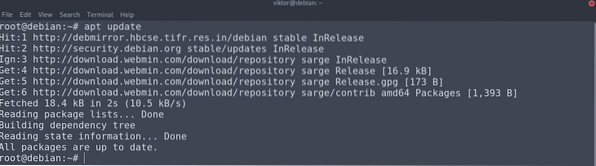
Asenna Webmin Webmin-reposta.
$ apt asenna webmin -y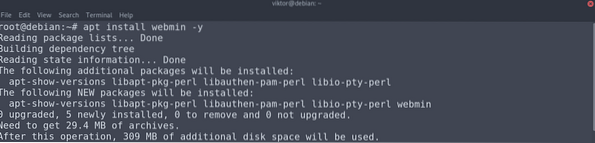
Palomuurin määritys
Oletuksena Webmin kuuntelee porttia 10000 kaikilla verkkoliitännöillä. Jos palvelimesi käyttää palomuuria, sinun on sallittava liikenne portissa 10000.
Jos palvelin käyttää UFW: tä, avaa portti 10000 suorittamalla seuraava komento.
$ ufw sallii 10000 / tcp
Jos palvelin käyttää nftable-tiedostoja yhteyksien suodattamiseen, suorita seuraava komento.
$ nft lisää sääntö inet-suodattimen tulo tcp dport 10000 ct tila uusi, vakiintunut laskuri hyväksyyWebminin käyttö
Webmin on nyt määritetty onnistuneesti. Pääset Webmin-hallintapaneeliin siirtymällä seuraavaan URL-osoitteeseen. Mikä tahansa moderni selain tekee työn.
$ https: //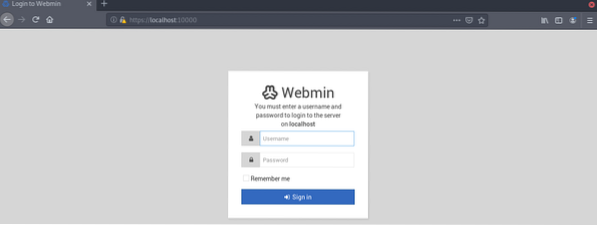
Webmin kysyy palvelimen kirjautumistunnuksia.
Tämä on Webminin kojelauta. Se raportoi perustiedot palvelimesta.
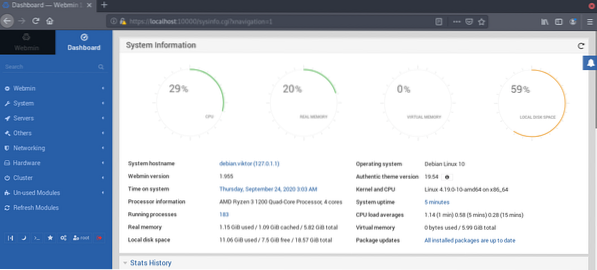
Katsotaanpa nopeasti hyödyllisiä pikakuvakkeita. Siirry vasemmasta paneelista kohtaan Järjestelmä >> Ohjelmistopakettipäivitykset. Täältä voit hallita pakettipäivityksiä.
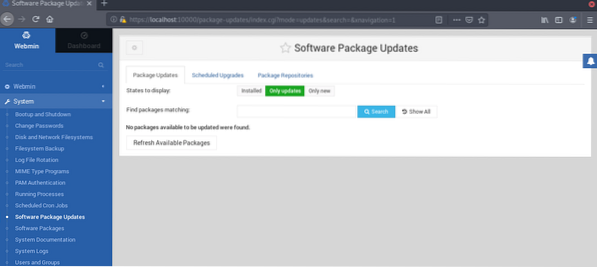
Asenna tai päivitä paketteja siirtymällä kohtaan Järjestelmä >> Ohjelmistopaketit.
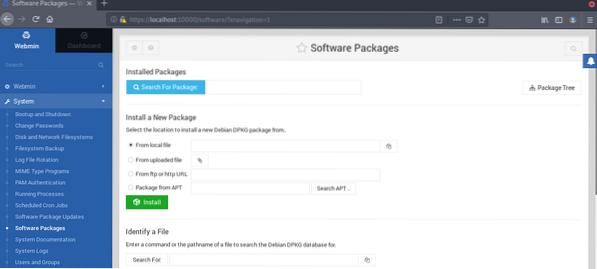
Voit hallita palomuuria siirtymällä kohtaan Verkko >> Linux-palomuuri. IPv6-palomuuri, siirry kohtaan Verkko >> Linux IPv6 -palomuuri.
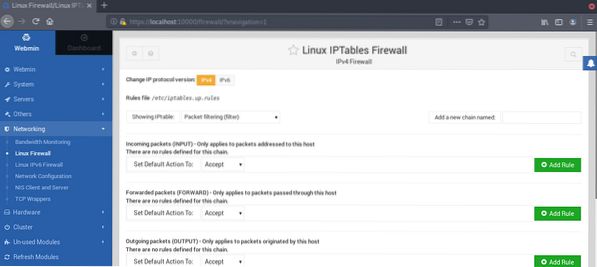
Määritä Webmin-käyttäytyminen siirtymällä kohtaan Webmin >> Webmin-määritykset.
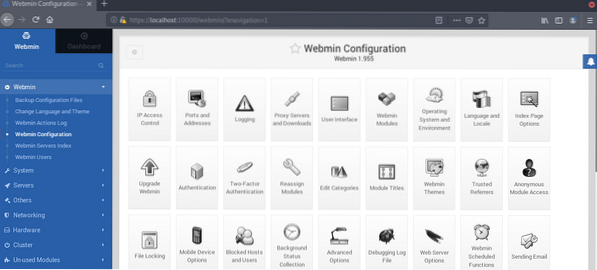
Haluat mukavamman ilmeen Webmin-käyttöliittymälle? Kytke yötila päälle.
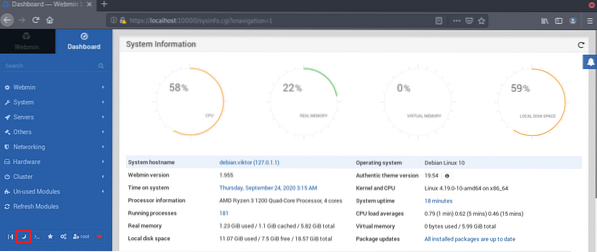
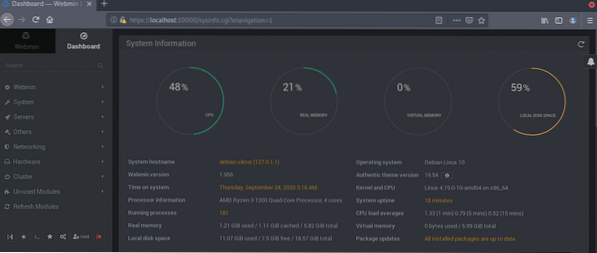
Jos haluat suorittaa komentoja konsolissa Webminin kautta, siirry kohtaan Muut >> Komentokäsky.
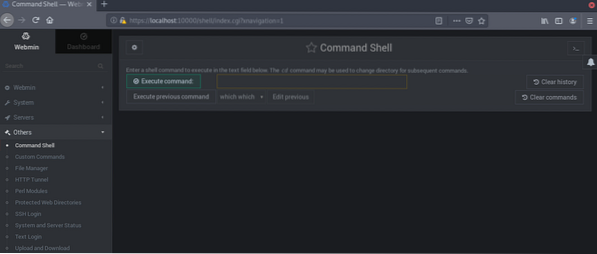
Lopulliset ajatukset
Webmin on uskomaton ohjelmisto järjestelmänvalvojille. Se tarjoaa helpomman pääsyn järjestelmän eri osiin tarvitsematta työskennellä konsolin avulla. Webminin täydelliseksi hallitsemiseksi verkossa on paljon opetusohjelmia. Katso tarkimmat tiedot virallisesta Webmin-wikistä.
Kiinnostunut määrittämään Webmin Ubuntussa? Katso tämä opas siitä, miten Webmin asennetaan ja määritetään Ubuntulle.
Hyvää tietojenkäsittelyä!
 Phenquestions
Phenquestions


